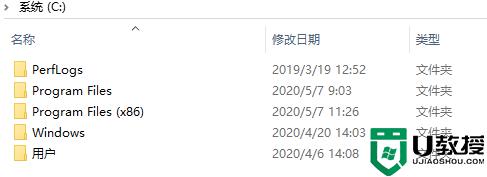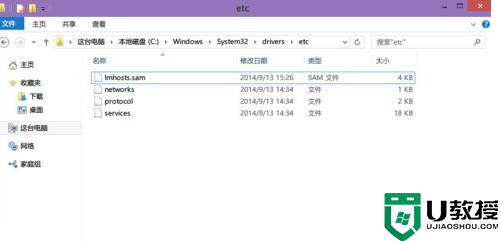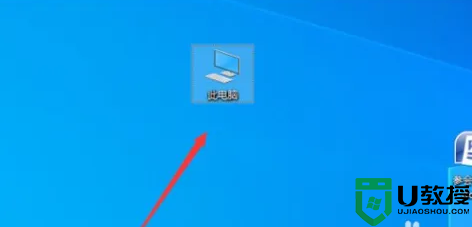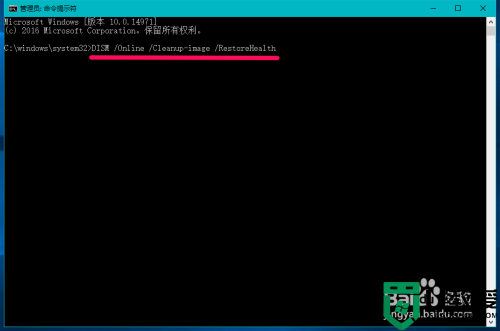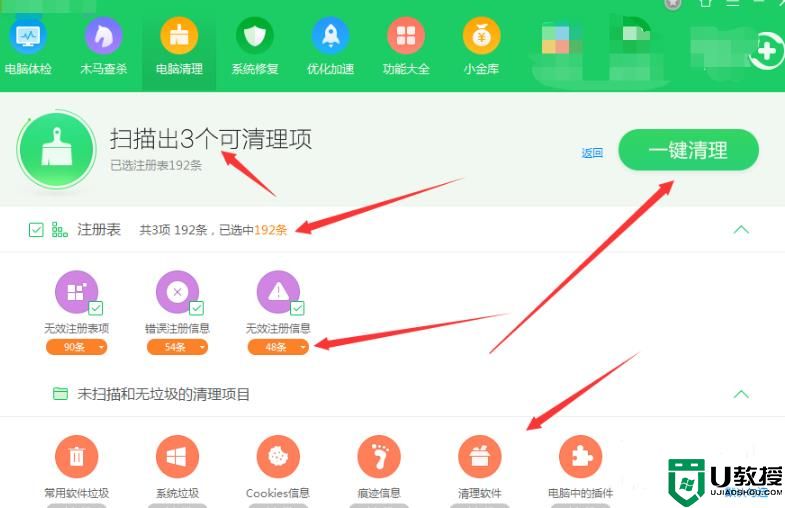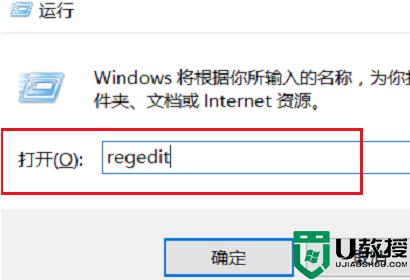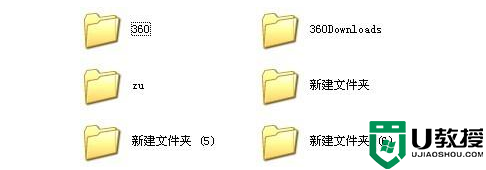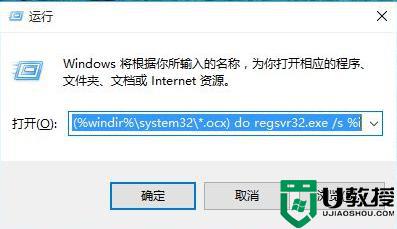win10 gpedit.msc找不到文件怎么回事 windows10找不到文件gpedit.msc如何解决
当我们要在电脑中打开组策略的话,就可以通过运行输入gpedit.msc然后回车打开,但是有win10系统用户却遇到提示gpedit.msc找不到文件,导致打不开组策略,这该怎么办呢,解决方法不难,现在跟着小编一起来看看windows10找不到文件gpedit.msc的解决方法。
推荐:win10系统下载64位
具体步骤如下:
1、Win+R打开运行窗口,输入“regedit”,打开了注册表编辑器。
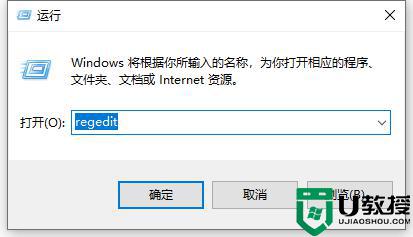
2、在编辑器左侧依次找到HKEY_CURRENT_USERSoftwarePoliciesMicrosoftMMC,然后将RestrictToPermittedSnapins的值设置为0。
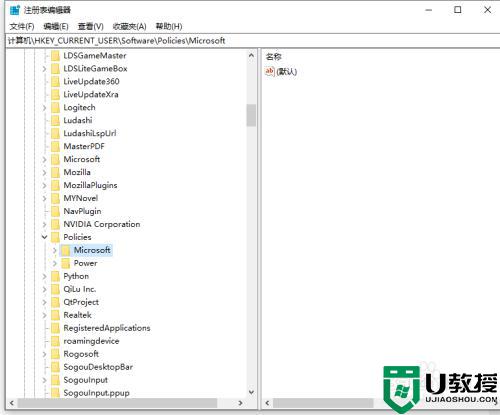
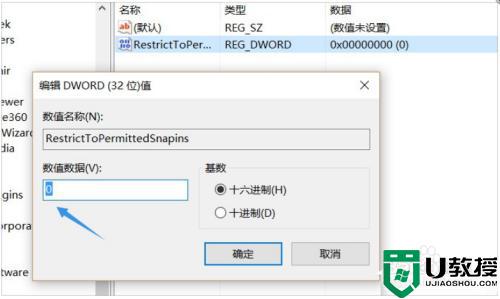
3、按照以上方法却找不到MMC,这时我们就要新建一个文本文档了,然后将以下内容复制到记事本。
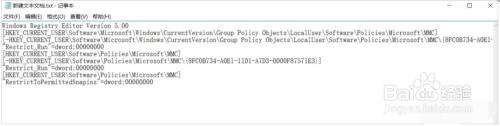
4、复制粘贴以后,将文件后缀名更改为.reg,点击运行以后就可以找到了,重启电脑以后再次输入gpedit.msc命令就可以打开组策略了。

上述给大家讲解的就是win10 gpedit.msc找不到文件的详细解决方法,有遇到相同情况的小伙伴们可以学习上面的方法来进行解决,大家可以尝试一下吧。